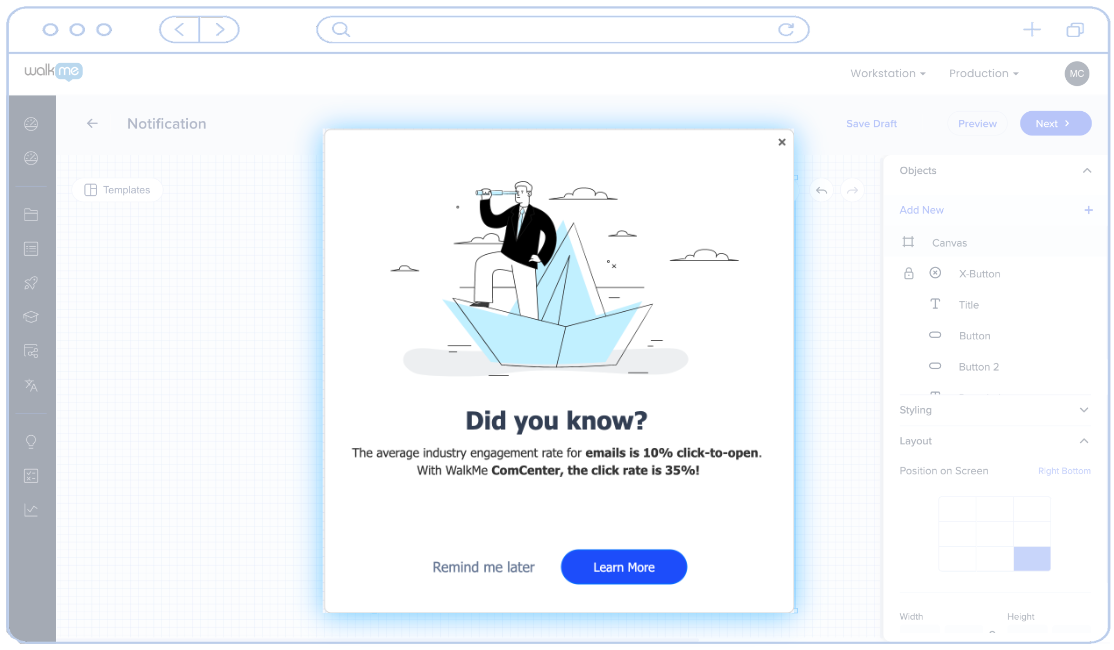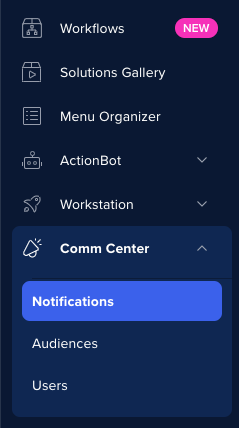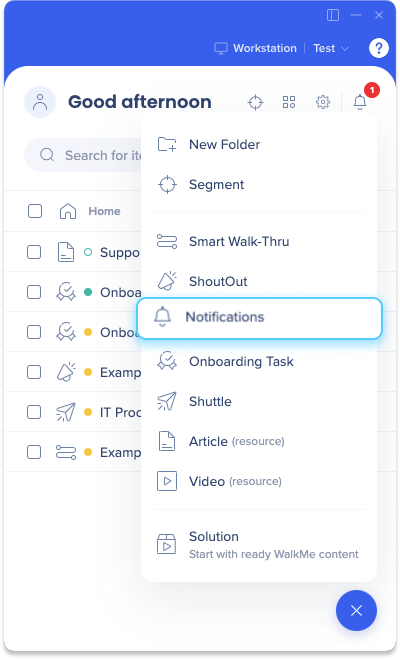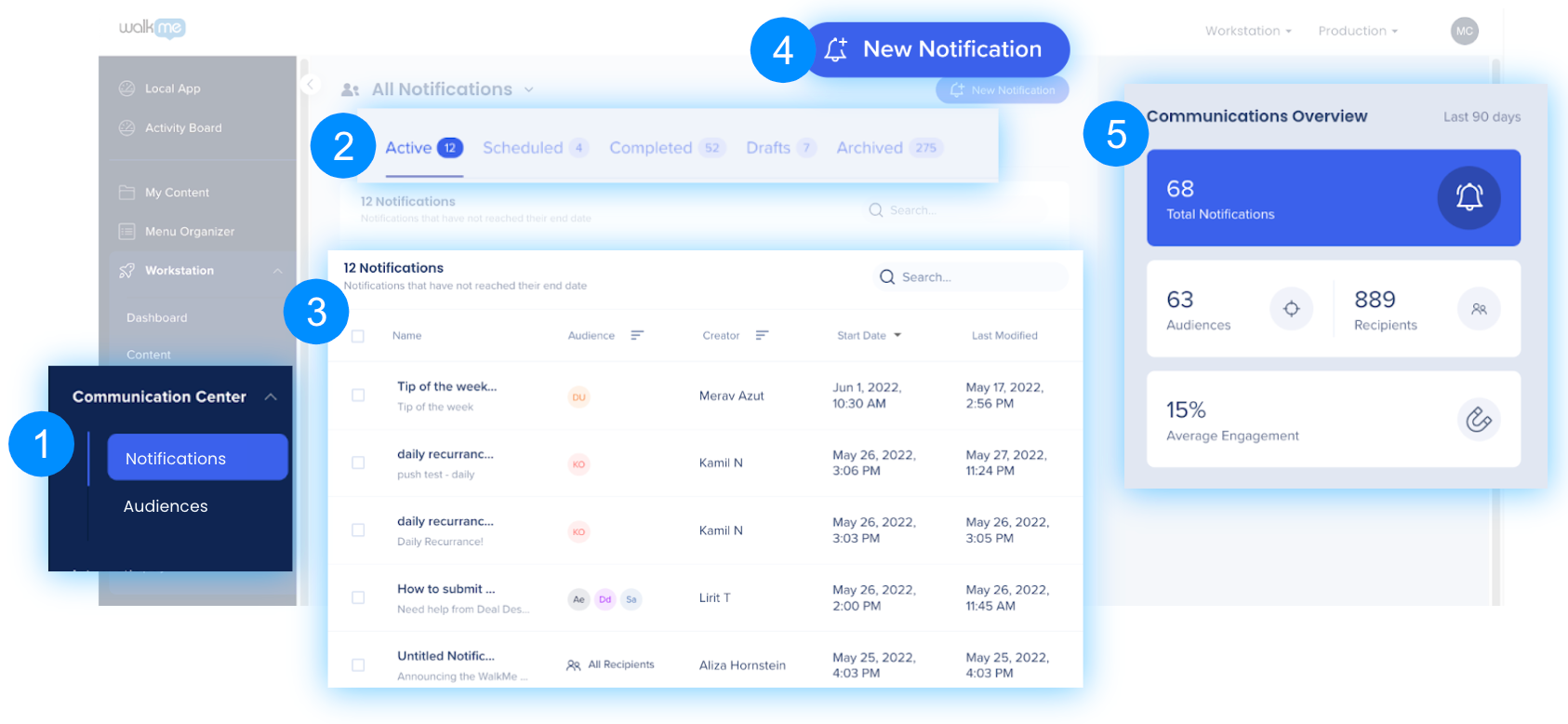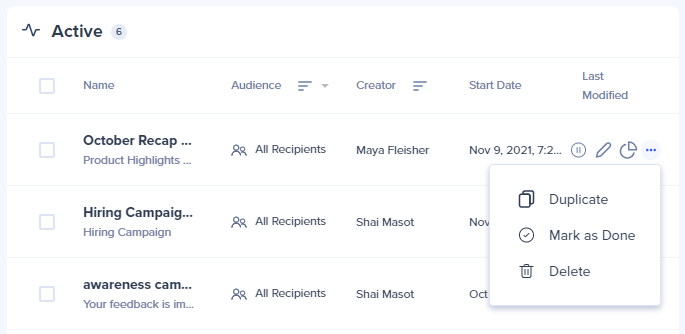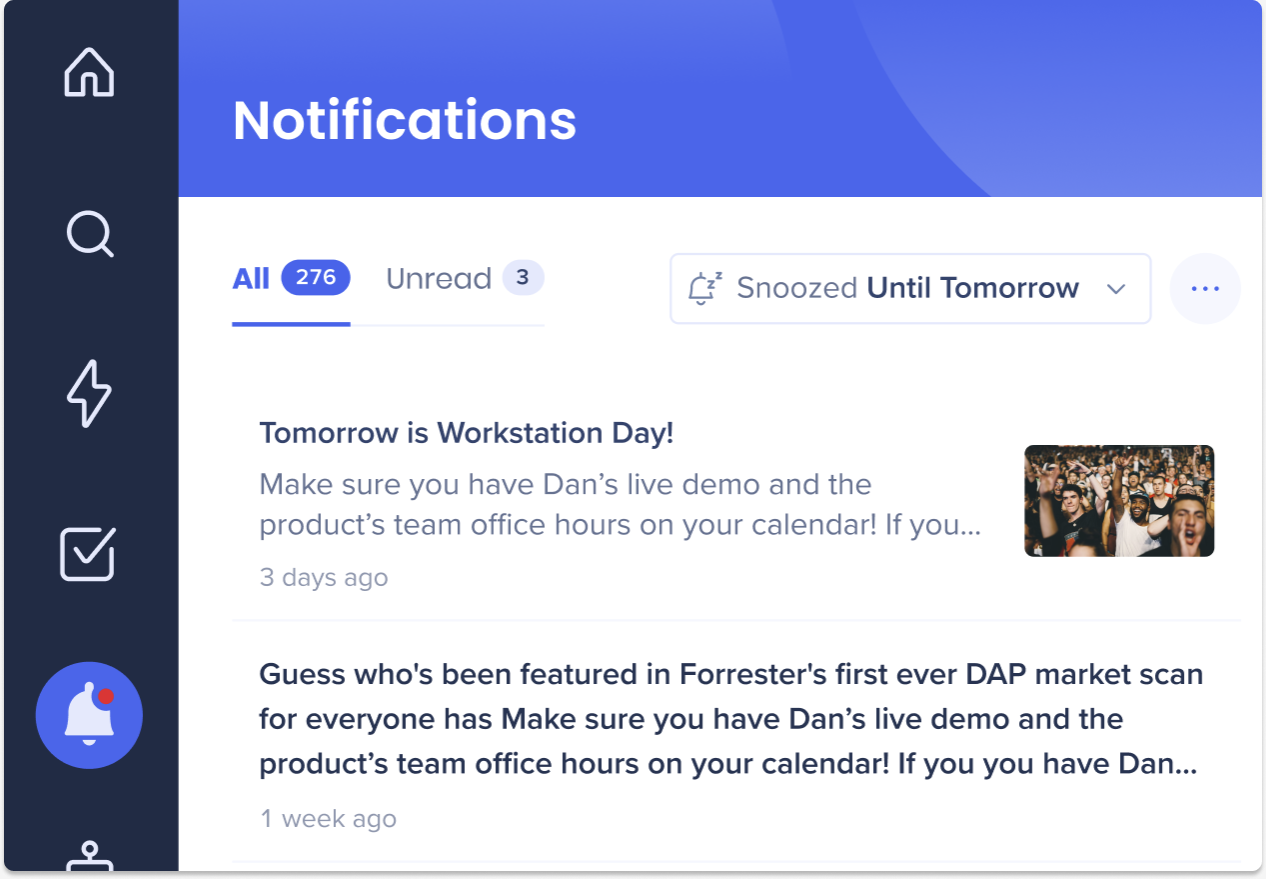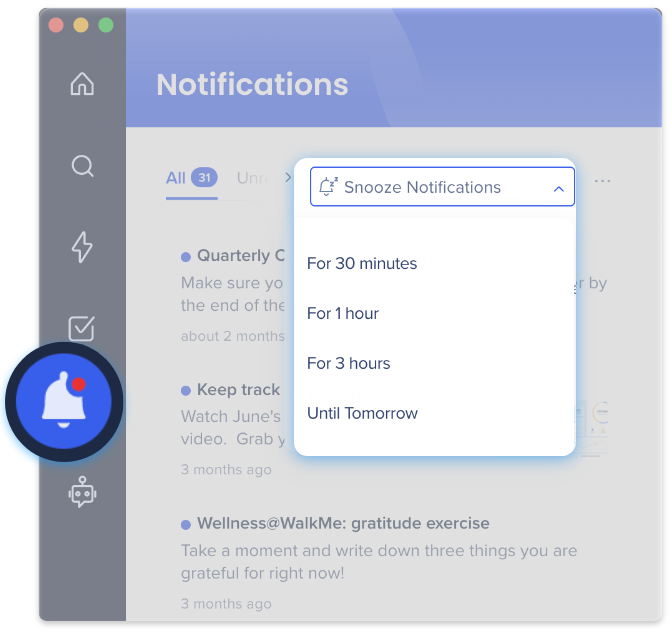Breve descripción general
El Centro de comunicaciones de WalkMe (ComCenter) te permite enviar notificaciones directas a los empleados a través del menú de WalkMe para escritorio y dispositivos móviles.
Las notificaciones pueden ser:
- Empresa, recursos humanos, TI, anuncios sociales y más
- Enviado a todos los empleados o segmentado por grupo
- Enviado inmediatamente o programado para más tarde.
- Monitoreado para obtener análisis sobre vistas, clics, interacción, etc.
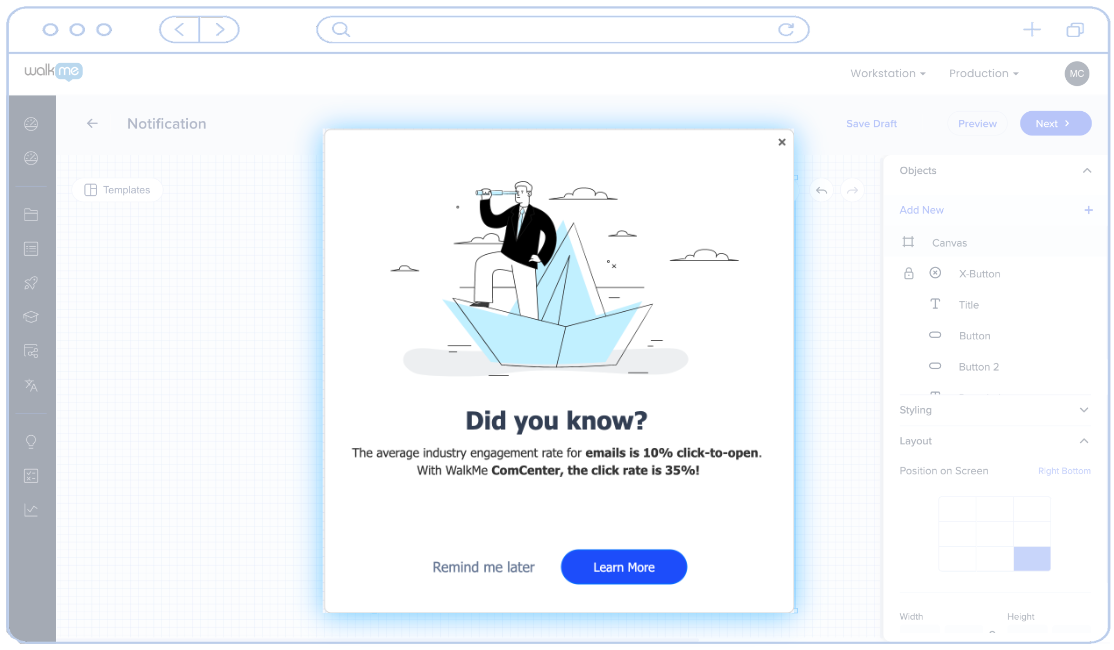
Casos de uso
- Comparte actualizaciones dentro de una organización: productos, recursos humanos, logros de la empresa y cualquier otro anuncio importante.
- Comparte anuncios urgentes o llamadas a acciones (por ejemplo: la reunión de Zoom está llena, únete a este enlace).
- Comparte anuncios de TI, como los tiempos de inactividad programados del sistema.
- Comparte anuncios segmentados, como actualizaciones a un departamento específico.
- Permite que una persona que no esté familiarizada con WalkMe envíe anuncios.
Cómo acceder
Los usuarios que tengan acceso a una cuenta de menú de escritorio/móvil podrán acceder al ComCenter utilizando estas dos opciones:
Directamente a través de la consola de WalkMe
- Navega hasta la consola de WalkMe.
- Desde la barra de navegación, ve a Centro de comunicaciones >Notificaciones
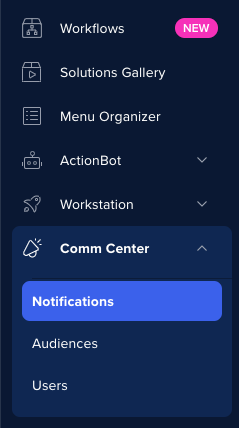
Enlaces directos de ComCenter
Desde el Editor de WalkMe
- Asegúrate de que tu sistema esté configurado en un sistema de menús de escritorio/móvil
- Haz clic en el botón + para abrir el menú.
- Selecciona Notificaciones
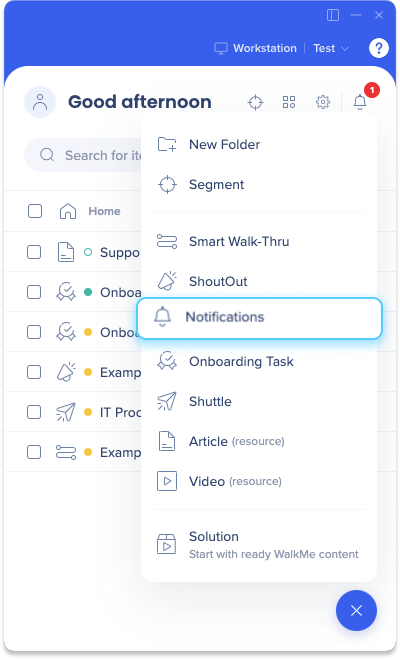
Ten en cuenta: la consola admite las últimas versiones de Chrome, Firefox, Safari y Edge Chromium.
Vista principal
La página principal es donde puedes ver las notificaciones existentes y programadas, administrarlas y ver estadísticas.
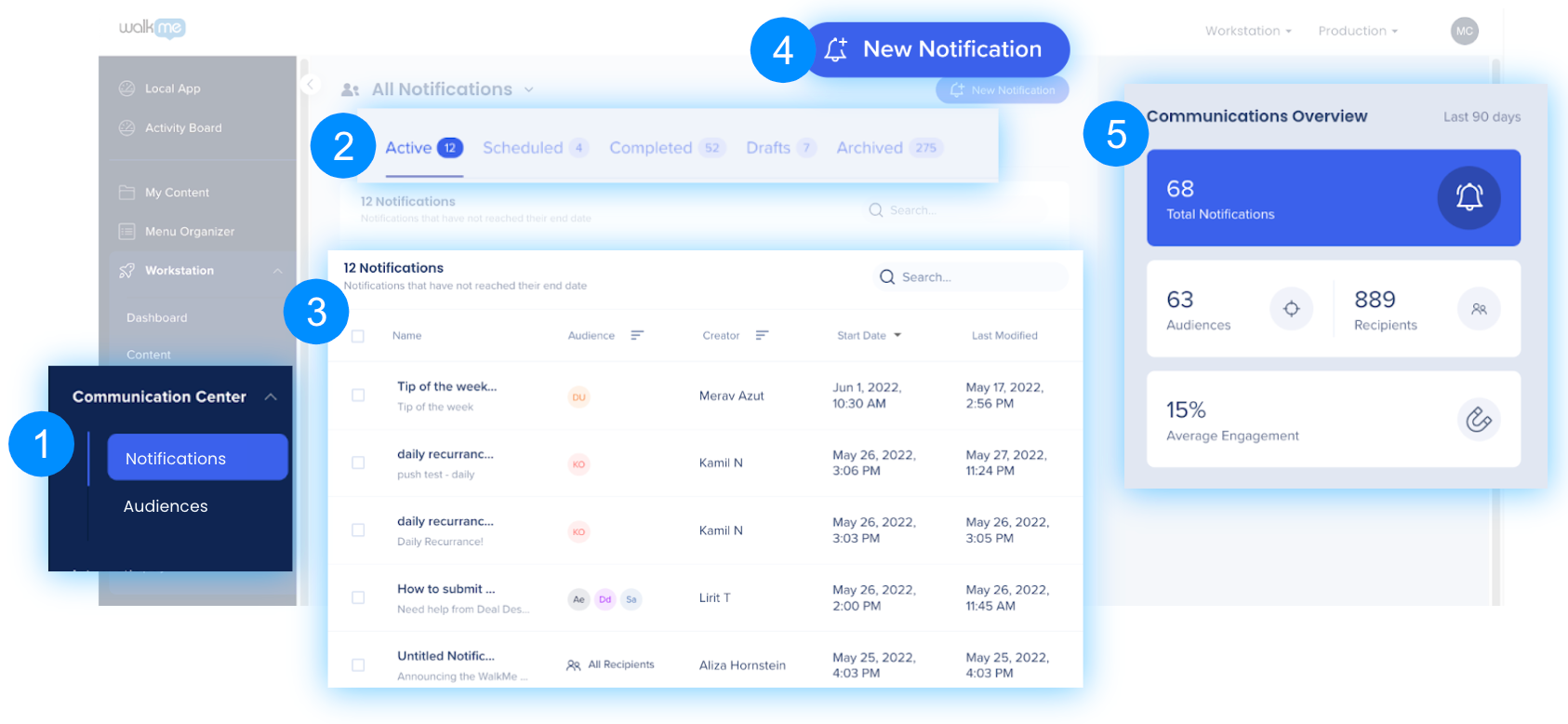
- La barra de navegación izquierda azul oscuro.
- Notificaciones: visualiza todas las notificaciones y los análisis de datos
- Audiencias: controla y segmenta los grupos de destinatarios.
La función Audiencias es una función activada. Solicita acceso al gerente de éxito del cliente o al contacto de WalkMe.
- Pestañas de estado
- Activo: notificaciones que se están reproduciendo actualmente para los empleados.
- Programado: listo para enviar, esperando que las condiciones de fecha y hora sean válidas.
- Completado: notificaciones finalizadas.
Nota: Las notificaciones completadas permanecen en el menú de notificaciones durante 3 meses después de la fecha de finalización.
- Borradores: en desarrollo o en espera de ser enviados/programados.
- Basura: notificaciones eliminadas.
Nota: Se guarda la última pestaña activa, incluso después de cerrar sesión.
- Lista de notificaciones: ver, editar o eliminar notificaciones.
- Nueva notificación: crea una nueva notificación.
- Descripción general de la comunicación: obtén análisis sobre todas las notificaciones o haz clic en una notificación para obtener información sobre el rendimiento de esa notificación.
Hay algunos indicadores y opciones de acción para cada notificación.
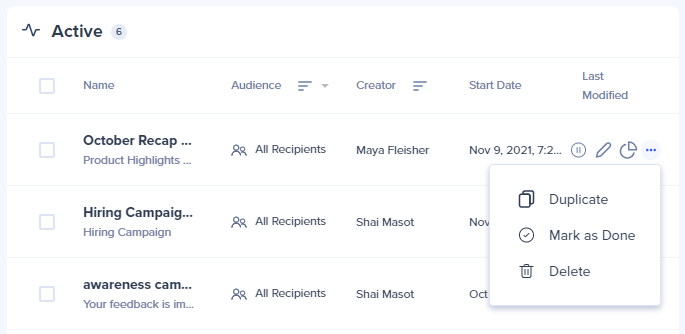
Activo
 Pausa: evita que las notificaciones lleguen a los empleados y reanuda después de pausar.
Pausa: evita que las notificaciones lleguen a los empleados y reanuda después de pausar. Editar: realiza cambios mientras mantienes las notificaciones activas.
Editar: realiza cambios mientras mantienes las notificaciones activas.-
 Análisis: abre el análisis de notificaciones individuales a la derecha. Lo mismo que hacer clic en una línea.
Análisis: abre el análisis de notificaciones individuales a la derecha. Lo mismo que hacer clic en una línea.
*En el futuro, esto se utilizará para más opciones, como la exportación y la inmersión profunda del usuario.
-
 Duplicar: haz una copia de una notificación. Se abrirá el modo de edición.
Duplicar: haz una copia de una notificación. Se abrirá el modo de edición.
-
 Marca como Listo: pasa a Completado y deja de reproducir notificaciones.
Marca como Listo: pasa a Completado y deja de reproducir notificaciones.
 Eliminar: mueve a la papelera y deja de reproducir notificaciones.
Eliminar: mueve a la papelera y deja de reproducir notificaciones.
Programado
- Puedes editar, duplicar, marcar como hecho y eliminar las notificaciones programadas.
Completado
- Puedes duplicar, eliminar y ver el análisis de las notificaciones completadas.
Borradores
- Puedes Eliminar o Editar (lo que te permite Enviar o Programar).
Basura
- Puedes Restaurar o Eliminar Definitivamente.
Cómo crear una notificación
Para aprender a crear una notificación, consulta el artículo Cómo crear una notificación.
Para obtener más información sobre el Análisis del centro de comunicaciones, consulta el artículo Análisis del centro de comunicaciones.
Una vez que las notificaciones se publiquen a través del Centro de comunicaciones en la consola, aparecerán en la aplicación de notificaciones en el menú de escritorio y móvil. Estas son las funciones de la aplicación:
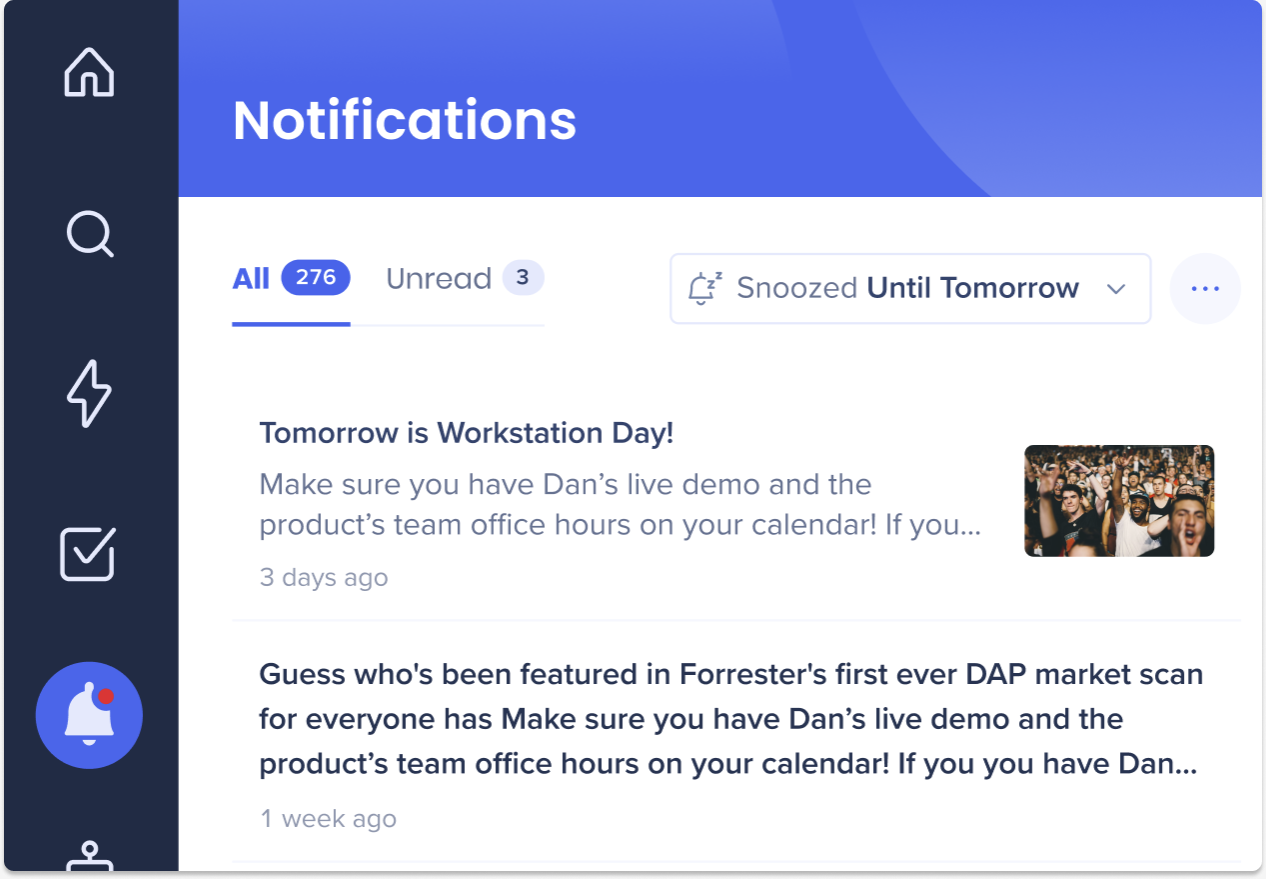
Pestañas
- Todos: contiene todas las notificaciones.
- No leído: contiene notificaciones que no se han abierto.
Nota
Las notificaciones en la pestaña Todas se ordenarán por su hora de creación (las más recientes arriba).
Snooze
Los usuarios finales del Centro de comunicaciones tendrán la opción de postergar las notificaciones durante un período de tiempo.
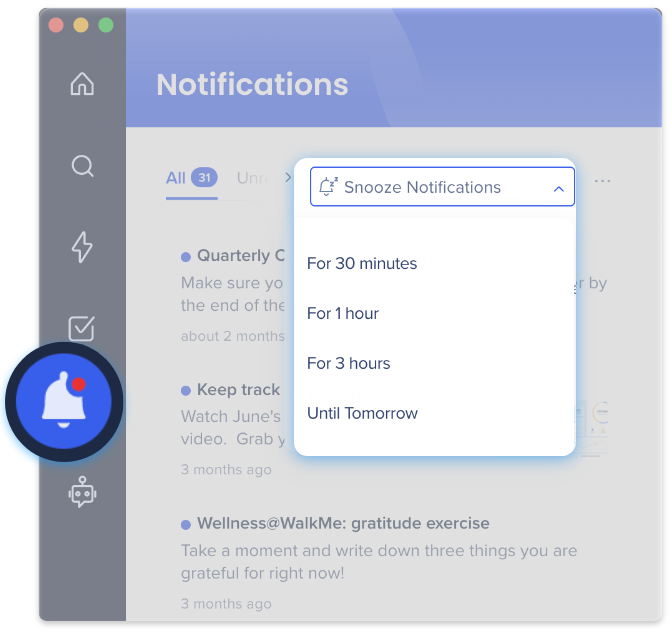
- Haz clic en el icono de la campana de notificación.
- Selecciona la duración deseada en el menú desplegable Notificación de suspensión:
- 30 minutos
- 1 hora
- 3 horas
- Hasta mañana
- Retrasa la notificación hasta las 00:00 del día siguiente.
Notas
- Las notificaciones desaparecen automáticamente de la página de notificaciones después de 90 días.
-
La página de notificaciones no será visible si no hay notificaciones, incluidas las notificaciones que se crearon hace 90 días o más.
Notas técnicas
Mejora de la seguridad
Recientemente hemos realizado una mejora de seguridad en nuestros archivos públicos del centro de comunicaciones para proteger la información de tu correo electrónico. Como resultado, ahora estamos codificando todos los correos electrónicos de los usuarios finales para garantizar que no haya riesgo de que los correos electrónicos de los usuarios finales queden expuestos.